Apple cho phép phản chiếu Apple Watch trên iPhone thông qua tính năng Apple Watch Mirroring để dễ dàng điều khiển Watch trên iPhone. Trong quá trình sử dụng Apple Watch, đôi khi sẽ xảy ra lỗi phản chiếu Apple Watch lên iPhone. Khi đó bạn không thể điều khiển Apple Watch trên iPhone được. Dưới đây là hướng dẫn sửa lỗi phản chiếu Apple Watch lên iPhone.
1. iPhone nào tương thích tính năng phản chiếu
Điều đầu tiên bạn cần đảm bảo iPhone tương thích với tính năng Apple Watch Mirroring. Các dòng iPhone dùng được tính năng phản chiếu này gồm:
- iPhone 8
- iPhone 8 Plus
- iPhone X
- iPhone XS
- iPhone XS Max
- iPhone XR
- iPhone 11
- iPhone 11 Pro
- iPhone 11 Pro Max
- iPhone 12
- iPhone 12 mini
- iPhone 12 Pro
- iPhone 12 Pro Max
- iPhone SE 2
- iPhone SE 3
- iPhone 13
- iPhone 13 mini
- iPhone 13 Pro
- iPhone 13 Pro Max
- iPhone 14
- iPhone 14 Plus
- iPhone 14 Pro
- iPhone 14 Pro Max
- iPhone 15
- iPhone 15 Plus
- iPhone 15 Pro
- iPhone 15 Pro Max
iPhone của bạn phải cài đặt iOS 16 trở lên để có thể điều khiển Apple Watch bằng tính năng Apple Watch Mirroring.
2. Apple Watch có tương thích tính năng phản chiếu không?
Apple Watch cũng cần phải được hỗ trợ Apple Watch Mirroring thì mới phản chiếu nội dung lên iPhone.
- Apple Watch Series 6
- Apple Watch Series 7
- Apple Watch Series 8
- Apple Watch SE 2 (2022)
- Apple Watch Ultra
- Apple Watch Series 9
- Apple Watch Ultra 2
Tất cả các dòng đồng hồ phải chạy watchOS 9 trở lên.
3. Nắm rõ cử chỉ phản chiếu hành động trên iPhone
Người dùng cần phải nắm rõ các cử chỉ phản chiếu. Điều này sẽ giúp bạn sử dụng tính năng Trợ năng chính xác cao hơn.
- Kích hoạt Siri: Nhấn và giữ Digital Crown trên hình ảnh phản chiếu để kích hoạt Siri trên Apple Watch.
- Vuốt giữa các màn hình: Vuốt hình ảnh phản chiếu sang trái hoặc phải để vuốt giữa các màn hình trên đồng hồ được ghép nối.
- Cuộn: Vuốt hình ảnh phản chiếu của Apple Watch trên iPhone để cuộn lên hoặc xuống.
- Nhấn nút bên: Chạm vào nút bên trên hình ảnh để nhấn nút bên trên đồng hồ.
- Nhấn Digital Crown: Nhấn Digital Crown trên hình ảnh đồng hồ.
Ngoài ra bạn cũng nên tận dụng tối đa các tính năng Trợ năng của iPhone như Điều khiển công tắc, Điều khiển bằng giọng nói để điều khiển Apple Watch dễ dàng.

4. Tắt rồi bật lại Bluetooth trên iPhone và Apple Watch
Nếu Apple Watch và iPhone gặp sự cố kết nối thì tính năng năng phản chiếu Apple Watch lên iPhone sẽ không hoạt động bình thường.
Vì vậy bạn hãy tắt Bluetooth trên cả iPhone và Apple Watch và sau đó bật lại rồi tiến hành kết nối lại.
5. Khởi động lại iPhone và Apple Watch
Chúng ta sẽ tắt iPhone và Apple Watch sau đó khởi động lại để khắc phục các lỗi hiện có trên cả 2 thiết bị.
6. Tắt bật lại tính năng phản chiếu Apple Watch
Chúng ta truy cập vào Settings trên iPhone sau đó nhấn vào mục Accessibility rồi chọn tiếp tính năng Apple Watch Mirroring. Chúng ta sẽ tắt tính năng phản chiếu này đi. Sau đó khởi động lại iPhone và Apple Watch đã kết nối.
Cuối cùng bạn bật lại Apple Watch Mirroring và tiến hành kết nối đồng hồ với iPhone.
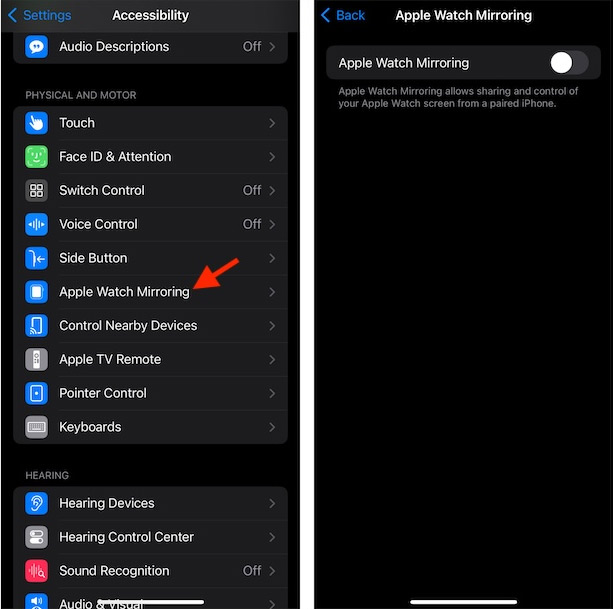
7. Đặt lại cài đặt mạng trên iPhone
Bạn truy cập vào Settings rồi chọn General > Transfer or Reset iPhone > Reset > Reset Network Settings.
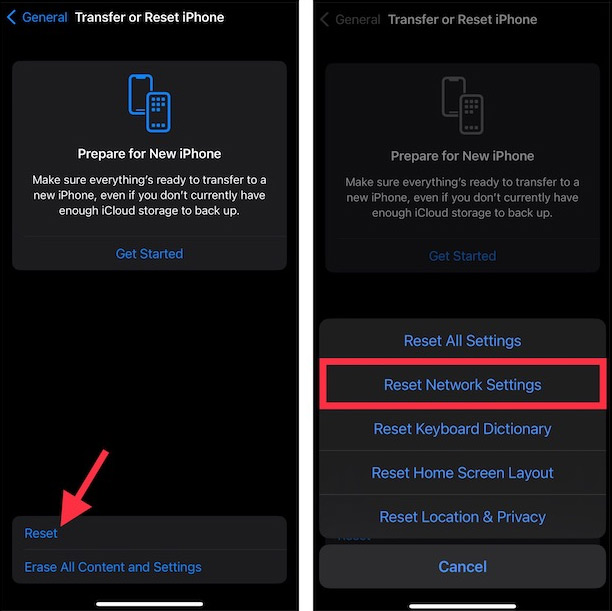
8. Cập nhật Apple Watch và iPhone lên bản mới
Lỗi phần mềm cũng có thể là nguyên nhân gây ra sự cố phản chiếu Apple Watch lên iPhone . Nếu bạn chưa cập nhật iPhone và Apple Watch trong một thời gian thì cũng có thể là nguyên nhân dẫn tới sự cố này. Hãy kiểm tra phiên bản phần mềm trên cả 2 thiết bị và cập nhật lên bản mới nếu có.
9. Xóa Apple Watch và kết nối lại
Nếu không có cách nào giải quyết được sự cố Apple Watch Mirroring không hoạt động, hãy xóa hoàn toàn Apple Watch đã kết nối và chúng ta cần kết nối Apple Watch với iPhone lại từ đầu.
Bạn mở Settings trên Apple Watch sau đó nhấn vào General > Reset > Erase All Content and Settings.
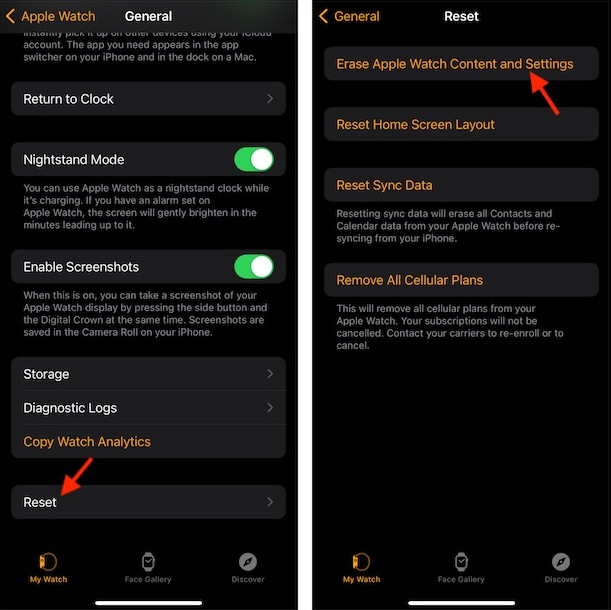
 Công nghệ
Công nghệ  AI
AI  Windows
Windows  iPhone
iPhone  Android
Android  Học IT
Học IT  Download
Download  Tiện ích
Tiện ích  Khoa học
Khoa học  Game
Game  Làng CN
Làng CN  Ứng dụng
Ứng dụng 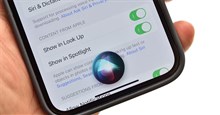


















 Linux
Linux  Đồng hồ thông minh
Đồng hồ thông minh  macOS
macOS  Chụp ảnh - Quay phim
Chụp ảnh - Quay phim  Thủ thuật SEO
Thủ thuật SEO  Phần cứng
Phần cứng  Kiến thức cơ bản
Kiến thức cơ bản  Lập trình
Lập trình  Dịch vụ công trực tuyến
Dịch vụ công trực tuyến  Dịch vụ nhà mạng
Dịch vụ nhà mạng  Quiz công nghệ
Quiz công nghệ  Microsoft Word 2016
Microsoft Word 2016  Microsoft Word 2013
Microsoft Word 2013  Microsoft Word 2007
Microsoft Word 2007  Microsoft Excel 2019
Microsoft Excel 2019  Microsoft Excel 2016
Microsoft Excel 2016  Microsoft PowerPoint 2019
Microsoft PowerPoint 2019  Google Sheets
Google Sheets  Học Photoshop
Học Photoshop  Lập trình Scratch
Lập trình Scratch  Bootstrap
Bootstrap  Năng suất
Năng suất  Game - Trò chơi
Game - Trò chơi  Hệ thống
Hệ thống  Thiết kế & Đồ họa
Thiết kế & Đồ họa  Internet
Internet  Bảo mật, Antivirus
Bảo mật, Antivirus  Doanh nghiệp
Doanh nghiệp  Ảnh & Video
Ảnh & Video  Giải trí & Âm nhạc
Giải trí & Âm nhạc  Mạng xã hội
Mạng xã hội  Lập trình
Lập trình  Giáo dục - Học tập
Giáo dục - Học tập  Lối sống
Lối sống  Tài chính & Mua sắm
Tài chính & Mua sắm  AI Trí tuệ nhân tạo
AI Trí tuệ nhân tạo  ChatGPT
ChatGPT  Gemini
Gemini  Điện máy
Điện máy  Tivi
Tivi  Tủ lạnh
Tủ lạnh  Điều hòa
Điều hòa  Máy giặt
Máy giặt  Cuộc sống
Cuộc sống  TOP
TOP  Kỹ năng
Kỹ năng  Món ngon mỗi ngày
Món ngon mỗi ngày  Nuôi dạy con
Nuôi dạy con  Mẹo vặt
Mẹo vặt  Phim ảnh, Truyện
Phim ảnh, Truyện  Làm đẹp
Làm đẹp  DIY - Handmade
DIY - Handmade  Du lịch
Du lịch  Quà tặng
Quà tặng  Giải trí
Giải trí  Là gì?
Là gì?  Nhà đẹp
Nhà đẹp  Giáng sinh - Noel
Giáng sinh - Noel  Hướng dẫn
Hướng dẫn  Ô tô, Xe máy
Ô tô, Xe máy  Tấn công mạng
Tấn công mạng  Chuyện công nghệ
Chuyện công nghệ  Công nghệ mới
Công nghệ mới  Trí tuệ Thiên tài
Trí tuệ Thiên tài